Sok esetben a videó levágásához szükség van egy tárgy vagy személy eltávolítására, a videó optimalizálására a közösségi média hírcsatornáira, vagy a fekete sávok eltávolítására oldalról és így tovább. És ha Ön jobban szokott videókat fényképezni, szerkeszteni és közzétenni okostelefonjain, akkor az iOS vagy az Android számára a videofelbontó alkalmazás megfelelőbb az Ön számára. Vagy ha gyakran néz videókat a számítógépen, akkor fontolhatja meg az asztali videofelvételi program használatát vagy a videók online vágását. Ez a bejegyzés összeállította a 15 legjobb videokivágó eszköz listáját a különböző platformok számára, hogy segítsen videofelvételt készíteni iPhone-ban, Android-ban, Windows-ban, Mac-ben vagy online. Közvetlenül az adott részre juthat, és megszerezheti a megfelelő videofelbontó eszközt.

Crop Video
Más eszközökkel összehasonlítva a médiafájlok szerkesztése a számítógépen sokkal könnyebb. A nagyobb képernyő kényelmesebbé teszi a videó kivágását. Sőt, több szerkesztési funkció van az asztali szoftverekben.
Mivel a legjobb videószerkesztő mind Windows, mind Mac felhasználók számára, Video Converter Ultimate Különféle gyakran használt szerkesztési funkciókat tartalmaz, mint például a kivágás, a klip, a forgatás, a videoeffektusok beállítása, a videó minőségének javítása, a vízjel hozzáadása stb. Mi több, ahogy a neve is sugallja, a Video Converter Ultimate egy hatékony videó konvertáló eszköz is, amely képes konvertálhat videót (4K/3D is) és hangfájlokat bármilyen népszerű videó/audió formátumba jó minőségben. A következő útmutató segítségével vághatja ki a videót Windows 10/8/7/XP PC-n vagy Macen.
Lépés 1.Letöltés Video Converter Ultimate
Először le kell töltenie és le kell töltenie ezt a nagy teljesítményű videofelbontó szoftvert a számítógépére. Ez lehetővé teszi a videó vágását Windows és Mac rendszerekben. Győződjön meg arról, hogy letöltötte a megfelelő verziót. Ezután indítsa el ezt a videószerkesztőt.
100% biztonságos. Nincsenek hirdetések.
100% biztonságos. Nincsenek hirdetések.
Lépés 2.Videó hozzáadása
Kattintson az "Fájl hozzáadása" gombra a levágni kívánt videó importálásához. Itt engedélyezhet egy vagy több fájl egyidejű hozzáadását. Ezután láthatja, hogy a betöltött videók fel vannak sorolva a felületen.

Lépés 3.Videó vágása
Mint fentebb említettük, sok szerkesztési funkciót terveztünk ebben a videószerkesztőben. kettyenés szerkesztése a szerkesztési ablakba lépéshez. Itt könnyedén szerkesztheti a videókat az Ön igényei szerint. kettyenés Termés és vághatja le a videót, ahogy tetszik.

Az egérmutatót mozgathatja a videó körül lévő kereten lévő mezőbe, és a videó kivágásához húzza a keretet. Választhat konkrét vágási lehetőséget is, például "Növényterület mérete""A termőterület helyzete""Zoom mód" és több.
Lépés 4.Kivágott videó exportálása
A kivágás után beállíthatja a kép- / hanghatásokat, javíthatja a videó minőségét, hozzáadhatja a személyes vízjelet és így tovább. Kattintson a "profil", hogy kiválassza a megfelelő kimeneti formátumot a levágott videóhoz. Ezután kattintson a"Megtérít"gombot a kivágott videó exportálásához a számítógépre.

Akarom tudni hogyan lehet kivágni a videót ingyen? Szüksége van egy ingyenes video levágóra. Ingyenes videószerkesztő Windows és Mac számára a legjobb ingyenes videóvágó a számítógépén lévő video- és audiofájlok vágásához, elforgatásához, vágásához, vízjelezéséhez és konvertálásához. Bármilyen videofájlt levághat vagy rögzíthet a kamerával. Ez az ingyenes videóvágó szoftver lehetővé teszi a terület méretének kivágását a képkockák közvetlen húzásával. Vagy manuálisan is megadhatja a videó méretét a videó átméretezéséhez. Különféle nagyítási módok közül választhat: postafiók, közepes, teljes vagy pásztázás és pásztázás. Kövesse az alábbi egyszerű lépéseket a videó kivágásához ezzel az ingyenes videószerkesztővel.
Lépés 1.Töltse le az ingyenes videószerkesztőt
Kérjük, töltse le ezt az ingyenes video vágó eszközt a számítógépére a számítógép operációs rendszerének megfelelően.
100% biztonságos. Nincsenek hirdetések.
100% biztonságos. Nincsenek hirdetések.

Lépés 2.Videó hozzáadása a kivágáshoz
Kattintson a "Termés"és lépjen a vágási felületre. Ezután importáljon egy vagy több videofájlt a kivágáshoz.
Lépés 3.Videó vágása
A Vágás felületen, ha el szeretné vágni a videó fekete széleit, a képarány megváltozhat, ebben az esetben törölje a Jelölés az eredeti arányt jelölőnégyzetet. Ezután beírhatja a Növényterület mérete vagy húzza a vágóeszköz sarkát az Eredeti előnézeti ablakban.
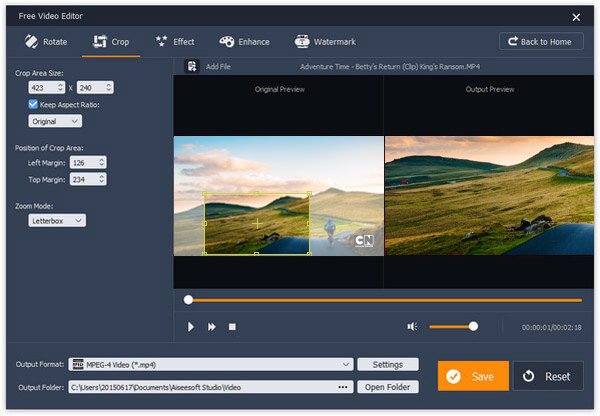
Lépés 4.Mentse el a kivágott videót
Válassza ki a kimeneti formátumot és a mappát, majd kattintson a gombra Megtakarítás gombot a kivágott videó mentéséhez.
Mint a Mac beépített videószerkesztője, az iMovie egy egyszerűen használható video levágógép a Mac felhasználók számára. Ez a leggyakoribb videószerkesztő funkciókat kínálja, és a videó kivágása is ezek egyike.
Hogyan vághatjuk ki a videó felesleges részeit az iMovie segítségével?
Ellenőrizze az alábbi lépéseket:
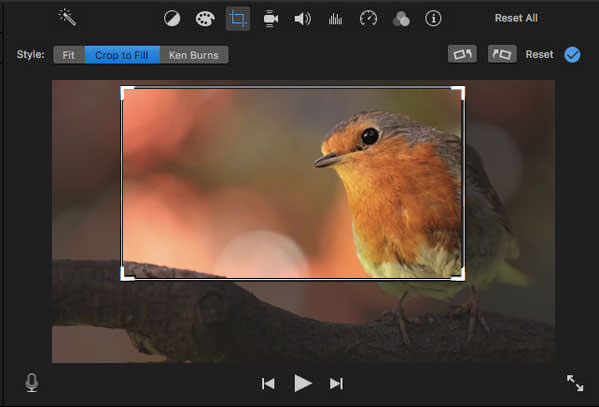
Ha egy videoklipet vág az idővonalba, a keret 16: 9 képarányra van korlátozva. mert a képarány megváltoztatása, el kell olvasnia ezt a bejegyzést.
Ha már van VLC Player telepítve a számítógépére, akkor ezt megteheti használja a VLC-t a videó vágásához.

Videó kivágása egy nagyon népszerű videokivágó alkalmazás, amely segít eltávolítani a videó haszontalan részeit. Ez az ingyenes videó levágó lehetővé teszi a videó szerkesztését, rugalmasan az összes videoparaméter beállításához.
A fekete rudak oldalról történő vágására vagy a háttér eltávolítására szolgál, amely nem járul hozzá a késztermékhez. A videó kivágása a Video Crop segítségével nagyon egyszerű. Csak add hozzá a videódat az alkalmazáshoz, adja meg a levágni kívánt területet, és mentse el a kész terméket.
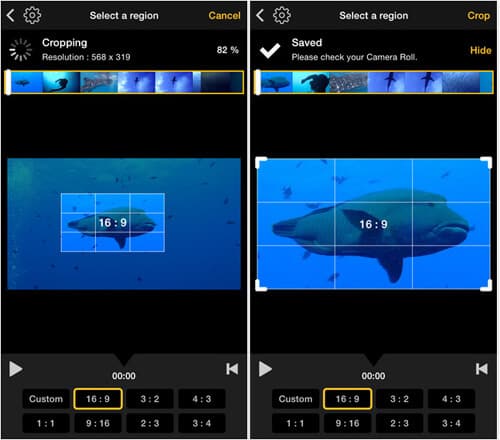

Vágja be a videó négyzetét elengedhetetlen szabványos video levágási alkalmazás minden iOS-felhasználó számára. A gyönyörű és könnyen használható felhasználói felülettel a Crop Video Square hihetetlenül gyors módot kínál a videó vagy fotó négyzetre vágásához, a videó helyzetének beállításához, átméretezéséhez, elforgatásához és a háttér színekkel való kitöltéséhez. A Crop Video Square célja a gyönyörű és fontos rész kivágása, a többiek levágása, és a videó kitűnése a tömegből.
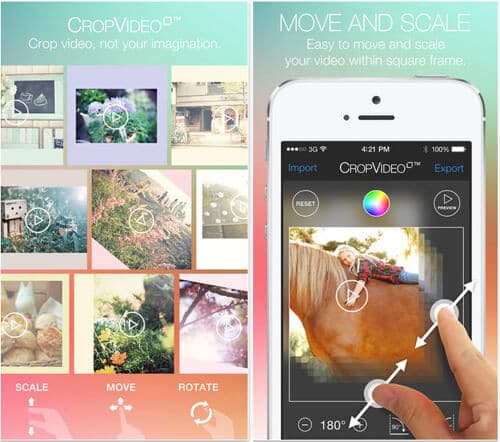

Crop Video egy egyszerűen használható videofelbontó alkalmazás, amely lehetővé teszi a videók legkényelmesebb vágását másodpercek alatt. Egyedülálló "Vágás" funkciót kínál a videó vágásához, hogy kiválassza csak a legszebb részt, és levágja a nem kívánt részt. A kivágás után a kimeneti videókat alapértelmezés szerint kiváló minőségben menti a privát mappába. Meg lehet osztani Instagram, Facebook, YouTube, Flickr, Vimeo és Email címen.
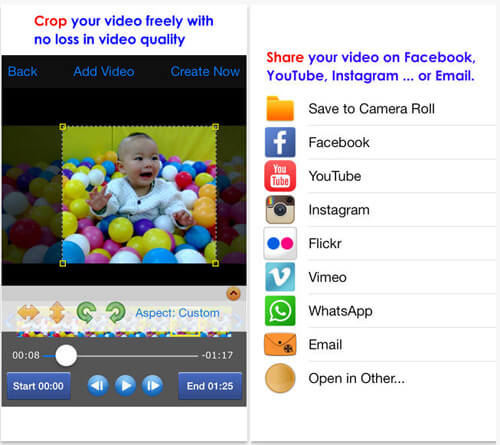

Trim videó egy multifunkcionális videószerkesztő alkalmazás az iPhone-hoz. Ez biztosítja a leggyakrabban használt funkciókat, hogy a lehető legtöbbet hozza ki a videójából. Pontosabban, kivághatja és kivághatja a videókat, a videóit tökéletes hosszúságúvá teheti az Instagram számára, videofelvételt készíthet és megszabadulhat a nem kívánt résztől, csupán néhány ujjal megérintve. A Trim Video nagyon barátságos a közösségi médiában, így szabadon megoszthatja a kivágott videókat.


Video Crop Pro a legerősebb, mégis nagyon egyszerűen használható videólevágó alkalmazás, amely lehetővé teszi a videó vágását olyan egyszerűen, mint a fotókivágást. A Video Crop Pro használatával kivághatja a videót és vághatja le kedvenc dalait egy videóból, szögletes videót készíthet Instagram-ból teljes tartalommal, megváltoztathatja a videók oldalát 360 fokos elforgatással.
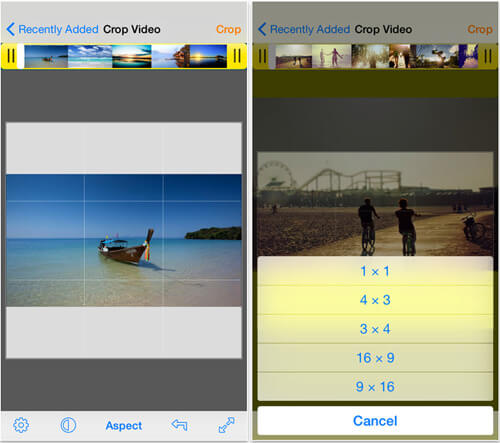

Videók vágása nagyon pontos a videó kivágási funkciójában, amely minden bizonnyal az Ön előnyeihez fog működni. Nagyítson és vágja le kedvenc képarányára. Tökéletesítse a felvételét egy négyzetre központosítva, hogy megosszák az Instagram-on. Vagy vágja le a teljes videót 4: 3 képarányra, amely nagyszerűen teljes képernyőn nézhető az iPad készüléken. Ezenkívül a mellékelt videószerkesztő alkalmazás-kiterjesztéssel szerkesztheti videóit közvetlenül a Fotók alkalmazásban, és akár visszavonhatja vagy módosíthatja a növényeket.
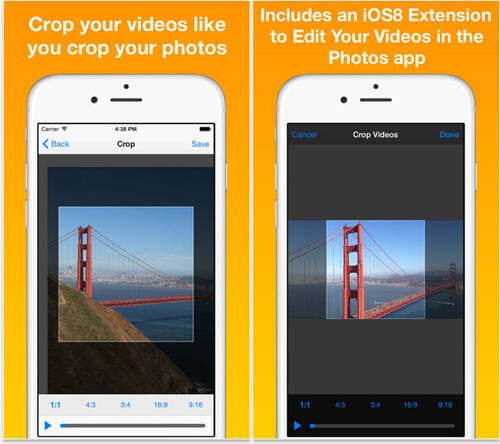
Az iPhone készüléken található legtöbb videokivágó hasonlóan működik, és itt példaként vesszük a Crop Video Square INGYENES példát a videó átméretezéséhez az iPhone készüléken.
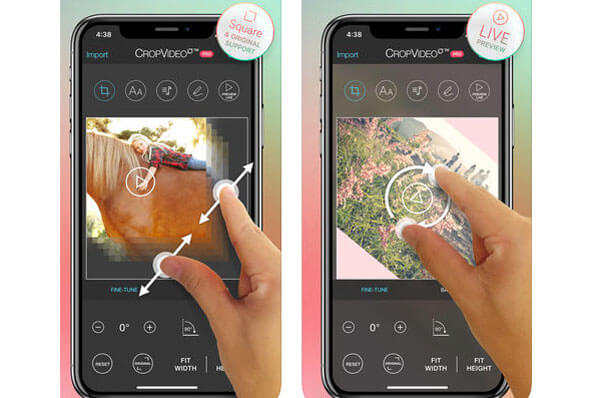
Ha Android-felhasználó, és inkább a videót vágja le az Android-on, akkor nagyobb figyelmet kell fordítania erre a részre. Viszonylag véve dönthet úgy, hogy kivágja a videókat Windows vagy Mac rendszeren, majd átviszi a kivágott videókat Android telefonjára. De ha továbbra is szerkeszteni szeretne videókat hordozható Android-eszközökön, ellenőrizheti az alábbiakban a videofelbontó alkalmazásokat.
Vágás és kivágás videó segít a videó kivágásában és kivágásában a nem kívánt alkatrészek eltávolításához az Android telefonjáról. Sőt, javíthatja a videó színeit, mint például a Photoshop, kivághatja a bosszantó vízjelet és így tovább. Ezzel az Androidra kifejlesztett videókivágó eszközzel könnyedén megteheti vágás videó Instagram, YouTube, Snapchat és zeneileg.
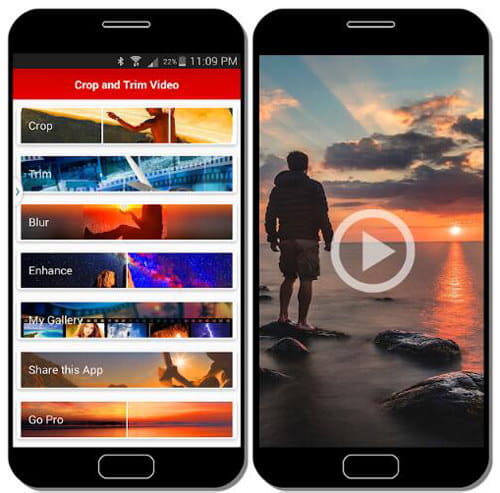
YouCut - Video Editor & Video Maker az egyik legjobb videószerkesztő és a Cropper / Trimmer alkalmazás a YouTube és más közösségi média számára. Más Android video levágókkal összehasonlítva sokkal több szerkesztési funkciót kínál. Például képes videofilmet vágni és több klipet egyesíteni, felgyorsítani vagy lelassítani a videót, diavetítést létrehozni, zenét hozzáadhat a videóhoz és így tovább.
Ingyenes video levágóként és szerkesztőként a YouCut nem ad hozzá vízjelet vagy más dolgot a kimeneti videóhoz. Sőt, a videó szerkesztési folyamat során nem fog megjelenni bosszantó hirdetés. Könnyen levághatja a videót az Androidon. Segíthet a videó kivágásában bármilyen képarányban, például 1: 1, 16: 9, 3: 2 stb. A YouCut kiváló videokompresszor és konverter is.
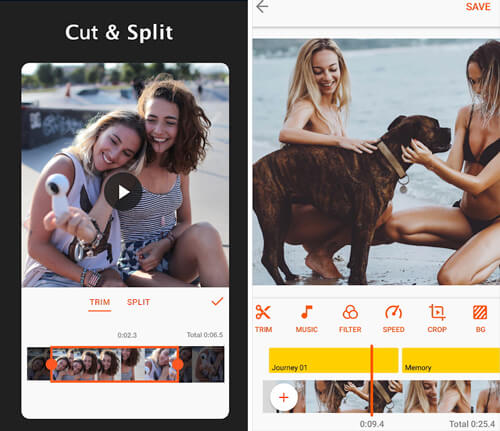
Wonder Video Editor egy professzionális videószerkesztő alkalmazás, amely lehetővé teszi a videó kivágását Android-eszközökön. Segíthet készítsen diavetítést fényképekkel és zenével könnyedén. Mi több, képes videoklipeket vágni, hangot adni a videóhoz, videószűrőket és filmhatásokat és így tovább.
A Wonder Video Editor a videót 1: 1, 4: 5, 16: 9 vagy 9:16 formátumban vághatja le közösségi alkalmazásokhoz. Ezenkívül lehetővé teszi a teljes méretű videó megosztását az Instagramon, bármilyen videó kivágása nélkül. 6 jól megtervezett videofilmet kínál a videók szerkesztéséhez.
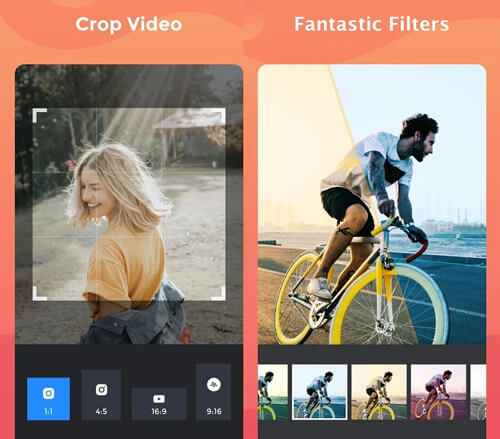
Ismét vegyük az egyik Android-videó levágót, a Crop & Trim Video példát, hogy bemutassuk a videók Android-telefonon történő kivágásának lépéseit.
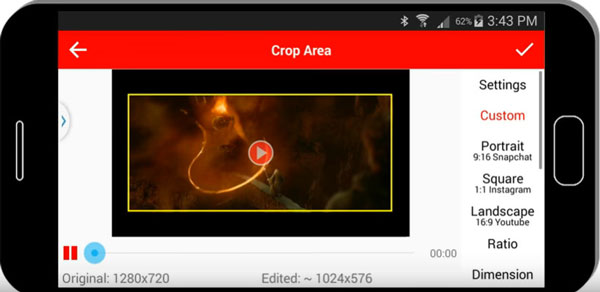
Ha online videókat szeretne konvertálni anélkül, hogy bármilyen asztali alkalmazást kellene telepítenie, akkor itt is javasolunk két lehetőséget ingyenes online video vágó webhelyek neked.
https://ezgif.com/crop-video
EZGIF online videovágó eszköz egy nagyon népszerű online video levágó, amely lehetővé teszi a videók vágását MP4, AVI vagy WebM formátumban, és könnyedén eltávolíthatja a felesleges alkatrészeket a videóból. A grafikus horgolás eszközzel kiválaszthatja azt a részt, amelyet kivágni szeretne egy videón. Az egyik dolog, amit tudnod kell, hogy nagyon hosszú időbe telik a feltöltési folyamat befejezése. Sőt, nem minden videó jelenik meg betöltés után. Választhat a méretarány, a kimeneti formátum és a kódolás, és még sok más.
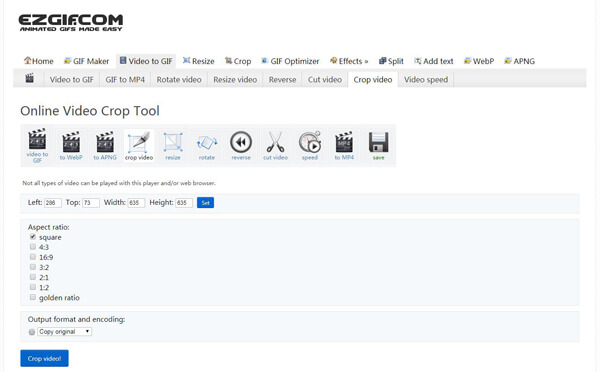
https://video-crop.com/
Videó kivágása egy egyszerű és könnyen használható online video vágó eszköz. Csak töltse fel a videót, és könnyedén kivághatja a videót, és eltávolíthatja a fekete széleket online. Amikor ingyenesen termeszti a vágóvideót online, akkor bizonyos arányt meg kell tartania.
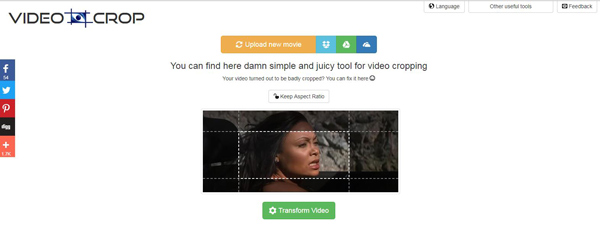
https://www.kapwing.com/crop-video
Kapwing Crop videó egy másik egyszerű online videóvágó. A videók helyi számítógépen történő kivágása mellett lehetővé teszi a videók gyors és egyszerű kivágását is. Közvetlenül beillesztheti az URL-címét. Néhány gyors beállítást kínál a videó átméretezéséhez.
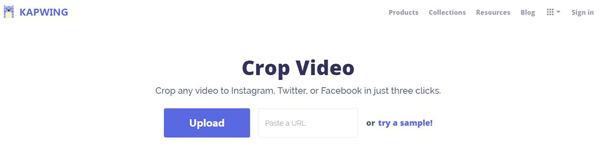
Ebben a cikkben elsősorban a legjobb videólevágó alkalmazások bemutatását nyújtottuk Önnek, amelyek segítségével kivághatják a videókat Windows, Mac, iPhone és Android telefonon vagy online. Javasoljuk, hogy vágja be videóit a számítógépen a Video Converter Ultimate vagy az Free Video Editor segítségével, hogy további videószerkesztő funkciókat kapjon.
Még több kérdése van a vágóvideóval kapcsolatban? Nyugodtan hagyja megjegyzését lent.

A Video Converter Ultimate kiváló videó konverter, szerkesztő és javító, amellyel videókat és zenéket konvertálhat, javíthat és szerkeszthet 1000 formátumban és még sok másban.
100% biztonságos. Nincsenek hirdetések.
100% biztonságos. Nincsenek hirdetések.